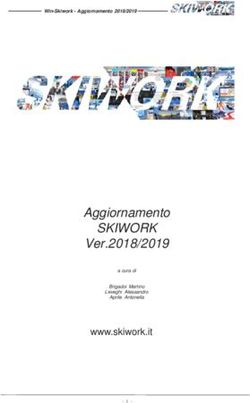SIRIO Sportello Telematico - Presentazione domanda Contributi annuali e Accordi di Programma e Intese Legge 113/91 - Univaq
←
→
Trascrizione del contenuto della pagina
Se il tuo browser non visualizza correttamente la pagina, ti preghiamo di leggere il contenuto della pagina quaggiù
Sportello Telematico
SIRIO
Presentazione domanda
Contributi annuali e Accordi di
Programma e Intese
Legge 113/91
(DD 1662/Ric/22-10-20)
Diffusione Cultura Scientifica
Versione 1.0
Diffusione Cultura Scientifica 1INDICE
Informazioni generali 3-4
Assistenza 3
Requisiti browser 4
Gestione operativa 5-7
Accesso allo sportello telematico 5
Cruscotto 7-8
Note tecniche 9-11
Comportamento dei principali pulsanti 12-13
Domanda elettronica 12-16
Dipendenza fra le schede 12
Controllo formale 14
1. Dati soggetto proponente (contributi annuali) 15
1. Dati soggetto proponente (iniziativa accordi in- 16
tese)
2. Dati progetto (contributi annuali) 17
3. Dati accordo/intesa (accordi e intese) 18
4. Referenti soggetto 19
5. Piano finanziario - Distribuzione costi 20
6. Fine 21
7. Allegati 22
Allegati soggetto 23
Allegati progetto 24
8.Verifica dei Vincoli 25
9.Trasmissione della domanda 26
10. Invio della domanda firmata mediante PEC 27-31
o trasmissione telematica
a) Invio della domanda sottoscritta mediante 27
posta PEC (non disponibilità della firma digita-
le)
b) Invio della domanda firmata nel sistema 28-31
(disponibilità della firma digitale)
Diffusione Cultura Scientifica 2Assistenza INFORMATICA
Dal lunedì al venerdì
orario: 9.00-17.00
Email progettiannuali@cineca.it
accordiintese@cineca.it
Il CINECA fornisce assistenza informatica per l’utilizzo
del servizio telematico
La presente guida fornisce informazioni utili per la Presentazio-
ne della domanda nello Sportello Telematico SIRIO.
I riferimenti normativi sono contenuti nell’Avviso di presenta-
zione della domanda finalizzata alla richiesta di contributi pre-
visti dalla Legge 113/91, Decreto Direttoriale N. 1662
22/10/2020.
Diffusione Cultura Scientifica 3Accesso allo sportello telematico
La pagina di homepage di SIRIO
https://sirio-miur.cineca.it/
consente l’accesso al servizio dello Sportello Telemat ico
per eseguire la procedura di trasmissione della domanda
relativa al finanziamento di progetti annuali disciplinati
dal Titolo 2 e di iniziative relative ad Accordi e intese di-
sciplinati dal Titolo 3 dell’ avviso del bando.
Si accede alla lista del servizio di trasmissione della do-
manda attraverso la procedura di LOGIN per entrare
nella sezione dello Sportello telematico, utilizzando il
link della funzione Accedi/Login.
Il sistema richiede al compilatore della domanda di for-
nire le credenziali del proprio username registrato nel
sistema e di utilizzare la funzionalità del pulsante
“Accedi–Login”, per aprire la pagina dell’elenco dei ser-
vizi, in cui selezionare il link alla sezione della procedura
domanda DCS.
Qualora il compilatore non abbia effettuato la registra-
zione del suo username, deve effettuarla, fornendo i
dati richiesti nella scheda, del proprio nominativo e del
codice fiscale.
La registrazione dell’ utente si effettua attraverso la
scheda “Registrazione/account Registration”. Dopo la
registrazione dati il sistema conferma l’avvenuta regi-
strazione.
Diffusione Cultura Scientifica 5Dopo aver effettuato l’operazione di login viene visualizzato l’e-
lenco dei servizi Sportello Telematico, si seleziona il link
Diffusione Cultura Scientifica Legge 113/91 (L.6/2000)
Bandi dal 2012.
Si accede ad una sezione per l’attività di gestione della doman-
da attraverso le voci del menu Domande:
• Nuova domanda per avviare la modulistica da compilare.
• Domande in compilazione per aprire la domanda avviata,
avente lo stato “in compilazione”.
• Domande trasmesse per visualizzare le domande trasmesse
ed effettuare le stampe della documentazione.
• Domande condivise per visualizzare le eventuali domande
autorizzate solo in consultazione dati, da parte del compilato-
re che l’ha generata nel sistema.
Selezionando Nuova domanda si accede alla pagina per avviare
la modulistica della domanda relativa all’iniziativa di interesse.
Per generare la domanda dell’ iniziativa di interesse si seleziona
il link “Presenta Domanda” dell’ iniziativa “Contributi annuali”
Titolo 2, oppure “Presenta Domanda” dell’ iniziativa “Accordi e
intese” Titolo 3 del bando.
Per creare la domanda relativa all’ iniziativa accordi e intese di-
sciplinati dal Titolo 3 dell’avviso di presentazione si seleziona il
link “Accordi e Intese-Legge 113/91”.
Diffusione Cultura Scientifica 6Cruscotto
Attraverso la pagina del cruscotto si gestiscono le fasi
della compilazione di una domanda.
La pagina del cruscotto si apre nella sezione “Domande
in compilazione”, attraverso la selezione del codice del-
la domanda dell’ iniziativa Titolo 2 Contributo annuale
(PANN20) oppure della domanda (ACPR20) del progetto
Titolo 3 Accordi e Intese.
Selezionare la sezione
• Domanda per aprire le schede da compilare.
• Allegati per inserire i documenti prodotti off-line;
• Sezione incompleta per visualizzare lo stato di com-
pletezza delle informazioni;
• Verifica dei vincoli per verificare se ci sono errori
nella compilazione o mancato inserimento di allegati
obbligatori;
• Anteprima per generare il file della bozza della do-
manda, che riassume le informazioni contenute nelle
schede della domanda durante le fasi di compilazione e
visualizzare i dati che sono stati registrati, presenta il
testo “bozza” nello sfondo;
• Condivisione domanda per permettere ad altri utenti
di visualizzare la domanda in corso di compilazione;
• Trasmetti per effettuare l’ operazione di trasmissione
della domanda e i documenti allegati. La trasmissione
può essere effettuata soltanto se la verifica del rispetto
dei vincoli ha restituito un esito positivo.
Diffusione Cultura Scientifica 7L’operazione di trasmissione non permette aggiornamenti
alla domanda.
All’indirizzo email del compilatore il sistema invia il messag-
gio di conferma della trasmissione.
• Domande trasmesse presenta il codice della domanda tra-
smessa, individuata dal codice iniziativa PANN per il progetto
Titolo 2 o dal codice iniziativa ACPR per il progetto Titolo 3.
Il link “Seleziona” consente di aprire la pagina Cruscotto rela-
tiva al dettaglio della domanda trasmessa.
Si esegue il download del f ile della domanda trasmessa PDF
per apporre la firma digitale al documento scaricato dal siste-
ma, che dovrà essere trasmesso nel sistema per l’ invio della
domanda firmata.
Diffusione Cultura Scientifica 8Note tecniche
Si segnalano alcune peculiarità tecniche la cui conoscenza è
utile per la compilazione della domanda.
• È possibile compilare la domanda in momenti temporali
diversi.
• Il modulo on-line della domanda è costituito da diverse
tipologie di scheda: è possibile compilare una scheda per
volta.
• Non è consigliabile lavorare contemporaneamente con più
istanze sulla medesima domanda, poiché non è noto il
comportamento del sistema.
• Cliccando sul pulsante Salva presente nella parte inferiore
di ciascuna scheda è possibile effettuare il salvataggio dei
dati, fino a quel momento immessi, anche se la compila-
zione della scheda è ancora parziale. Cliccando sui pulsan-
ti Avanti il sistema segnala la presenza di eventuali errori
di compilazione.
• E’ possibile navigare da una scheda ad un’altra con i pul-
santi Avanti e Indietro posti in basso a destra nella pa-
gina, oppure attraverso il percorso posto in alto a sinistra
di ogni scheda. Tali passaggi implicano il salvataggio auto-
matico dei dati immessi nella scheda corrente ed i dati,
eventualmente immessi fino a quel momento, vengono
salvati.
• Il passaggio da una scheda alla successiva con il pulsante
Avanti non è possibile nel caso in cui nella scheda visua-
lizzata non siano stati compilati tutti i campi obbligatori o
il sistema abbia rilevato errori nelle informazioni inserite.
Diffusione Cultura Scientifica 9• Per essere ritenuta completa, una domanda deve esse-
re stata compilata in tutti i campi obbligatori: in caso
contrario il sistema ne impedirà la trasmissione tele-
matica.
• Per alcuni campi con menu a tendina è previsto che la
selezione di una voce influenzi quelle presenti nel cam-
po successivo. Ad esempio, alla selezione di una deter-
minata regione nel campo “Regione”, il campo
“Provincia” contiene l’ elenco solo delle province appar-
tenenti a quella indicata;
• Nel corso della compilazione della domanda si possono
verificare dei casi in cui i campi si disattivano in base
alla selezione effettuata. Ad esempio: se per la sede
legale l’Utente seleziona, nel campo “Nazione” una voce
diversa da “Italy”, i successivi campi “Regione”,
“Provincia”, “Comune”, “Indirizzo” e “CAP” si disattiva-
no.
• Quando nel compilare i campi di tipo descrittivo si su-
pera il limite massimo caratteri consentiti, l’applicazio-
ne elimina la porzione di testo eccedente il limite indi-
cato.
• Se si intende compilare i campi attraverso la funzione
di copia e incolla da altro testo, si consiglia di effettuar-
lo da un documento di tipo .txt per evitare che l’appli-
cazione non riconosca, e quindi non acquisisca, even-
tuali caratteri speciali.
• Lì dove viene richiesto l’inserimento di un indirizzo
email, si consiglia di indicarne uno valido e facilmente
accessibile in cui poter consultare le eventuali comuni-
cazioni inviate dal sistema informatico. Non è necessa-
ria un’email certificata.
Diffusione Cultura Scientifica 10• Nella parte superiore delle schede ripetibili (ad es. “1–
Dati Soggetto Proponente”) è presente una griglia riepi-
logativa delle entità per le quali è stata inserita una
scheda. Il segno di spunta verde nella colonna
“Completo” indica che nella relativa scheda sono
stati compilat i tutti i campi obbligatori previsti. Per
creare una nuova scheda cliccare sul pulsante Nuovo.
Per accedere nuovamente alle informazioni in una sche-
da ripetibile cliccare sul relat ivo link nella griglia riepilo-
gativa (es. 1– Dati Soggetto Proponente). In questo
modo si possono visionare, integrare o modificare le
informazioni afferenti all’entità selezionata.
• Non è possibile eliminare la prima scheda registrata in
una serie di schede ripetibili. È comunque possibile can-
cellare rapidamente tutti i contenuti già inseriti, senza
eliminare la scheda stessa, cliccando su Elimina.
• Qualora l’utente apporti nelle schede una modifica che
condiziona la tipologia e l’obbligatorietà dei documenti
da allegare, i file collegati al dato modificato, eventual-
mente già caricati nella sezione dedicata, verranno eli-
minati dal sistema. Ad es., qualora l’utente elimini un
soggetto, gli allegati ad esso collegati, eventualmente
già caricat i nella sezione dedicata, verranno eliminati
dal sistema. Qualora invece l’Utente apporti modifiche
alla scheda di un soggetto (ad esempio la Denomina-
zione), il sistema mantiene la coerenza delle nuove in-
formazioni con quanto contenuto negli allegati even-
tualmente già caricati nella sezione dedicata.
• Per effettuare la trasformazione dei file in PDF
(Portable Document Format) occorre il programma
Adobe Acrobat oppure uno dei free-software che con-
sentono di salvare i documenti in questo formato (ad
es. Pdf Creator, http://pdfcreator.softonic.it/). La mo-
dalità di salvataggio del file nel formato PDF dipende
dal programma scelto, quindi è conveniente far riferi-
mento alla guida del programma. Nel caso di un docu-
mento posseduto in forma cartacea, si deve provvedere
alla sua scansione al fine di trasformarlo in formato
elettronico e successivamente alla sua trasformazione
in formato PDF.
• La dimensione massima accettata del file compilato off-
line e caricato nel sistema informatico SIRIO è 35 MB.
Diffusione Cultura Scientifica 11Comportamento dei principali pulsanti
Di seguito si sintetizzano le funzionalità associate ai
principali pulsanti dell’ applicazione:
Nota 1: La verifica dei vincoli deve essere rieseguita in
seguito alle operazioni:
• i dati di una sottoscheda del modulo domanda sono
salvati
• si carica un documento allegato
• si elimina un allegato.
Nota 2: se un utente vede nel riepilogo di completezza
della domanda che una scheda è incompleta e non ne
comprende il motivo deve:
• portarsi sulla scheda che risulta incompleta,
• cliccare sul pulsante “Avanti” per visualizzare gli er-
rori.
Diffusione Cultura Scientifica 12Dipendenze tra le schede
Di seguito un prospetto riepilogativo delle relazioni esistenti
tra le schede che compongono la domanda.
Per eliminare una scheda influenzante è necessario-
procedere prima all’eliminazione di tutte le corri-
spondenti schede influenzate.
Diffusione Cultura Scientifica 13Controllo formale
Dopo avere compilato le schede che compongono la do-
manda ed aver allegato i file predisposti off-line è neces-
sario sottoporre la domanda al programma di controllo
che rileva eventuali incongruenze o mancato rispetto dei
criteri di ammissibilità indicati nel decreto del bando.
Verifica dei vincoli
Il sistema effettua controlli sulla presenza dei file allegati
e sulla coerenza delle informazioni inserite.
L’attività si può effettuare soltanto dopo aver completato
le sezioni delle attività Domanda e Allegati.
Quando l’esito è negativo il sistema mostra un messag-
gio di errore non permettendo di trasmettere la doman-
da. Pertanto è necessario controllare le informazioni in-
serite per correggere gli errori oppure allegare il file che
eventualmente è stato omesso
Compilazione e controllo possono essere effettuati in
modo iterativo fino alla completa eliminazione dei difetti
rilevati.
Se la verifica ha avuto esito positivo, non riscontrando
alcun errore, si può effettuare la trasmissione della do-
manda.
Le domande relative alle iniziative “Contributi annuali
Titolo 2” e “Accordi e Intese Titolo 3” hanno le stesse
schede documento, ad esclusione della scheda relativa
alle informazioni dell’iniziativa, che per la domanda Con-
tributi Annuali L.113/91 è denominata Dati Progetto,
mentre la domanda Accordi e Intese L. 113/91 include la
scheda documento Dati accordo /intesa.
Diffusione Cultura Scientifica 141. Dati soggetto proponente (iniziativa Contri-
buti annuali)
Selezionare la scheda Dati soggetto proponente per inserire le
informazioni dell’ente partecipante all’iniziativa. Nella scheda del
soggetto Capofila del partenariato associare l’informazione SI.
Per i soggetti pubblici compreso le istituzioni scolastiche viene
richiesto il Numero Conto tesoreria.
Negli altri casi è obbligatorio inserire l’ IBAN.
Diffusione Cultura Scientifica 151. Dati soggetto proponente (Iniziativa accor-
di intese)
Selezionare la scheda Dati soggetto proponente.
Si indica l’informazione del capofila del partenariato nel campo
“Soggetto responsabile del coordinamento delle attività (capofila)”
prima di inserire le informazioni del soggetto e delle sedi.
Per i soggetti pubblici compreso le istituzioni scolastiche viene
richiesto il Numero Conto tesoreria.
Negli altri casi è obbligatorio inserire l’ IBAN
Diffusione Cultura Scientifica 162. Dati progetto (iniziativa Contributi annuali)
Nella scheda Dati progetto si inseriscono i dati dell’iniz iati-
va.
Ogni soggetto individuato dalla posizione fiscale può parte-
cipare ad una sola domanda come soggetto “proponente” o,
in alternativa come soggetto “capofila” o “partner”.
Diffusione Cultura Scientifica 173. Dati accordo/intesa (iniziativa Accordi inte-
se)
Nella scheda Dati accordo/intesa vengono fornite le infor-
mazioni relative all’ accordo.
Ogni soggetto individuato dalla posizione fiscale può parte-
cipare ad una sola domanda come soggetto “proponente” o,
in alternativa, come soggetto “capofila” o “partner.
Diffusione Cultura Scientifica 184. Referenti soggetto
Nella scheda Referenti soggetto sono inseriti i dati dei refe-
renti per ciascun soggetto dell’iniziativa.
Diffusione Cultura Scientifica 195. Piano finanziario-Distribuzione costi
Nella scheda del piano finanziario sono richiesti i costi
sostenuti da ciascun soggetto da indicare nelle tabelle
delle differenti tipologie di spesa.
Per la distribuzione dei costi consultare:
• per i contributi annuali l’articolo 4 “Progetti am-
missibili “, comma 6 del Bando;
• per gli accordi e intese l’articolo 8 “Accordi di pro-
gramma ammissibili”, comma 6 del Bando.
Diffusione Cultura Scientifica 206. Fine
Quando le sezioni sono complete
la funzione Fine chiude l’indice delle schede docu-
mento per proseguire alla sezione successiva Allega-
ti.
Diffusione Cultura Scientifica 217. Allegati
Cliccare sul link Allegati per inserire i documenti di cia-
scun ente proponente e relativi al progetto.
Diffusione Cultura Scientifica 22Allegati Soggetto
Selezionare nel menu elenco “Soggetto” la denomina-
zione dell’ente proponente per aprire la pagina del cari-
camento delle tipologie documento da allegare.
Cliccare sul pulsante “Sfoglia” per selezionare i file da
allegare e cliccare sul pulsante “Carica” .
E’ possibile visualizzare il file pdf caricato attraverso il
simbolo della lente d’ingrandimento accanto al nome
del file.
Diffusione Cultura Scientifica 23Allegati Progetto
Il pulsante “Sfoglia” consente di selezionare sul PC il
documento da allegare. Al termine del caricamento è
possibile visualizzare il file caricato attraverso la lente
d’ingrandimento.
Diffusione Cultura Scientifica 248. Verifica dei Vincoli
La verifica dei vincoli controlla che le informazioni del-
la domanda completa siano corrette, e che nell’insie-
me dei dati siano presenti i criteri indicati nelle rego le
di ammissibilità definite nel decreto della presentazio-
ne dell’ iniziativa.
Se alcuni dati non sono corretti, il sistema genera un
messaggio di errore nel risultato della verifica vincoli,
relativo alla scheda domanda da modificare e segnala il
criterio di ammissibilità dell’iniziativa che non risulta
applicato ai dati compilati.
Ogni modifica dati oppure la sostituzione di un allegato
comporta la ripetizione della verifica dei vincoli, finché
l’applicazione restituisca esito positivo.
Diffusione Cultura Scientifica 259. Trasmissione della domanda
Se la Verifica dei vincoli risulta positiva è possibile ef-
fettuare la trasmissione della domanda cliccando sul
pulsante Trasmetti.
Le domande devono essere trasmesse entro la data indi-
cata nel decreto direttoriale D.D. N. 1662/20 , articolo
11 “Termini e modalità di presentazione della doman-
da” , comma 2, lettera d).
Diffusione Cultura Scientifica 2610. Invio della domanda firmata mediante
PEC o trasmissione telematica
E’ necessario perfezionare la domanda trasmessa entro
la data indicata di trasmissione della domanda del decre-
to bando di presentazione dei progetti , Articolo 11
“Termini e modalità di presentazione delle domande ”,
comma 2 , lettera d), inviando la domanda cartacea sot-
toscritta attraverso la firma autografa, oppure attraverso
la funzionalità di invio della domanda firmata digitalmen-
te disponibile sulla piattaforma Sirio.
b) Invio della domanda sottoscritta mediante posta
PEC (non disponibilità della firma digitale)
In caso non si disponga della firma digitale seguire le
istruzioni del perfezionamento della domanda trasmessa
sottoscritta, indicate nell’ Articolo 11, “comma 2” , lettera
d.2) (legale rappresentante o delegato non in possesso
della firma digitale).
Diffusione Cultura Scientifica 27b) Invio della domanda firmata nel sistema
(disponibilità della firma digitale)
Le domande dei progetti devono essere firmate digital-
mente da tutti gli enti proponenti, il partner capofila, e i
partner non capofila, in caso di legale rappresentante o
un suo delegato in possesso della firma digitale.
Articolo 11 del bando, comma 2, lettera d.1 (legale rap-
presentante o delegato in possesso di firma digitale).
• Scaricare dal sistema Sirio il file PDF contenente il
modulo di domanda;
• apporre la firma digitale del referente legale di ciascun
soggetto proponente;
• Attivare la funzione “Invio domanda firmata”, che
diventa disponibile nelle attività da eseguire, per
allegare il file del modulo della domanda firmato
digitalmente e trasmetterlo nel sistema.
Diffusione Cultura Scientifica 28Invio domanda Firmata si avvia attraverso il link del no-
me dell’attività, “Invio domanda Firmata”, presente nella
sezione “Opzioni “ del Cruscotto della Domanda trasmes-
sa.
L’ attività passa nel sistema nello stato “da eseguire”, e
viene visualizzata selezionando la voce del menu Attività
da eseguire.
Selezionare il menu “Attività da eseguire” .
Accanto all’attività “Invio modulo domanda firmata digi-
talmente” si visualizza la data di iniz io.
Cliccare sul pulsante “Esegui Attività” per visualizzare
la scheda dell’attività “Invio del modulo domanda firmato
digitalmente” dove è disponibile la sezione Allegati in cui
caricare il file della domanda firmata digitalmente .
Diffusione Cultura Scientifica 29È possibile cliccare sull’attività Documento, sezione
completa, per visualizzare alcuni dati della domanda
trasmessa.
È necessario cliccare sull’attività Allegati per inserire
la domanda sulla quale è stata apposta la firma digita-
le.
Allegare il documento con firma digitale ed effettuare
la Verifica dei vincoli.
Diffusione Cultura Scientifica 30Se la Verifica dei Vincoli dell’ attività “Invio domanda
firmata” risulta positiva è possibile cliccare sul pulsan-
te Trasmetti per trasmettere la domanda firmata di-
gitalmente.
Verificare che il file allegato sia la domanda PDF pro-
dotta dal sistema, a cui sia stata apposta la firma digi-
tale.
Diffusione Cultura Scientifica 31Puoi anche leggere